word中如何创建闭合v形流程图
1、打开Word软件,新建一个空白的Word文档。
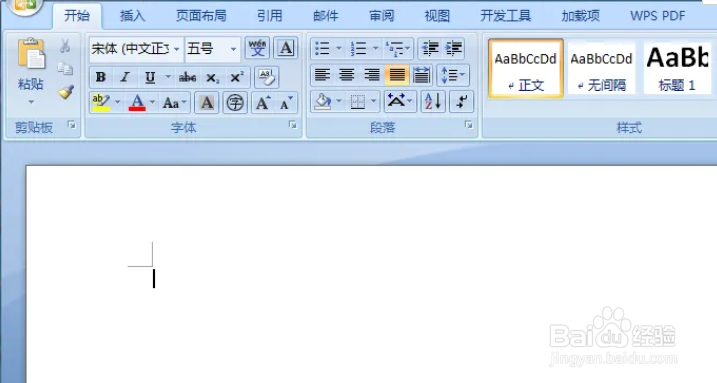
2、点击插入菜单,选择smartart工具。

3、在选择smartart图形页面中,找到流程,点击闭合v形流程,单击确定。

4、返回Word文档,插入一个空的闭合v形流程。
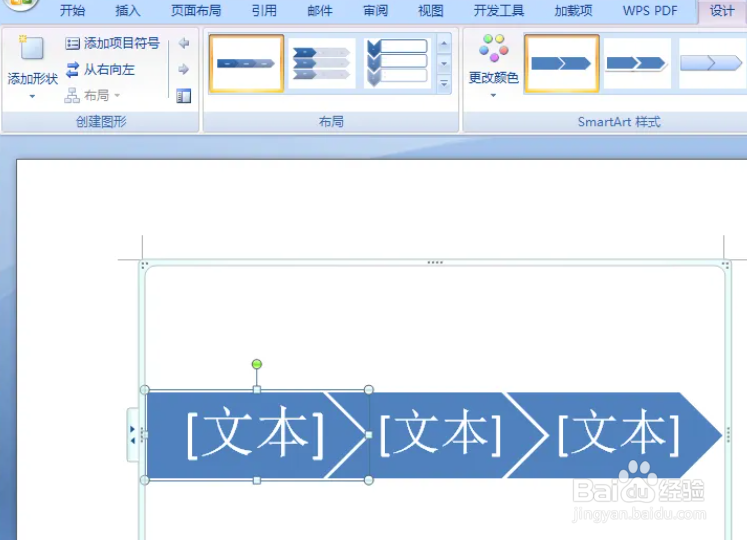
5、根据要求输入文字内容,点击更改颜色,选择添加一种颜色样式。

6、最后设置完成,我们在word中创建了一个闭合v形流程,如图。

声明:本网站引用、摘录或转载内容仅供网站访问者交流或参考,不代表本站立场,如存在版权或非法内容,请联系站长删除,联系邮箱:site.kefu@qq.com。
阅读量:167
阅读量:178
阅读量:37
阅读量:40
阅读量:101